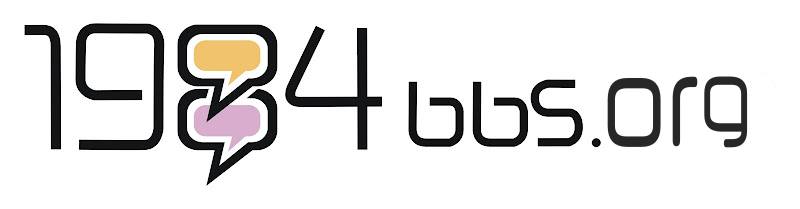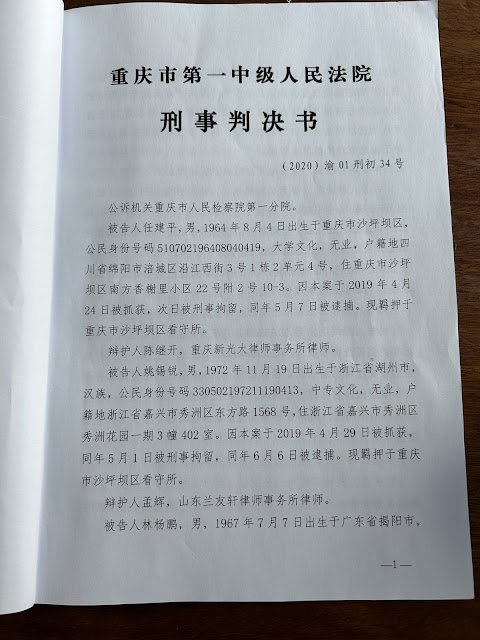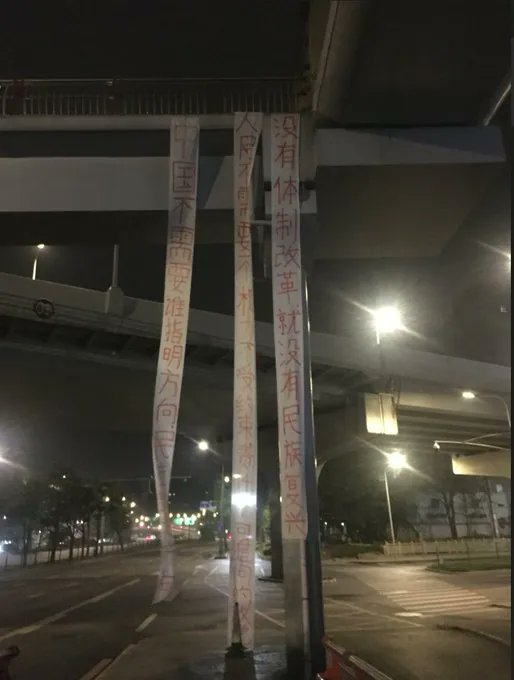Firefox下的翻墙教程(9月13号更新)
http://www.bullock.cn/blogs/liulei/archives/124180.aspx
“那些时不时就在推上吼Fuck GFW的人,都是懒蛋。学学翻墙那么费劲吗?现在的“翻墙教程”都傻瓜到令人发指的地步了。”——今天在推上写的。
如果你真不愿(哪怕是尝试一下)使用Firefox(且固执的说,“我已经习惯了IE或360浏览器,不想再换了,麻烦!”),就不用继续看下去了。
一、安装并导入Firefox配置文件夹
1、下载Firefox并安装:Firefox(3.6.9)
2、下载我的这个 Firefox配置文件夹,解压后放到某个非系统盘里。
问:如何下载这个Firefox配置文件夹?
答:点击前面的链接,在随后进入的页面下端你讲看到“request download ticket”按钮,点它,稍后它会变成“download”按钮,再点即可。(下同)
3、对Firefox进行“自定义”设置,具体步骤如下:
a)关闭所有已运行的Firefox浏览器窗口后,点“开始”——“运行”——在“打开”中输入“firefox –P”(注意,firefox与减号之间要有一个空格)如下图。
![图片[1]-Firefox下的翻墙教程(9月13号更新)-1984bbs](http://www.bullock.cn/blogs/liulei/files/%E5%9B%BE%E7%89%871.png)
b)在“选择用户配置文件”窗口中点击“创建配置文件”。如下图。
![图片[2]-Firefox下的翻墙教程(9月13号更新)-1984bbs](http://www.bullock.cn/blogs/liulei/files/%E5%9B%BE%E7%89%872.png)
c)按照以下三个图中的标记的步骤完成操作。其中,1处可以随意命名,如“NewProfile”。
![图片[3]-Firefox下的翻墙教程(9月13号更新)-1984bbs](http://www.bullock.cn/blogs/liulei/files/%E5%9B%BE%E7%89%873.png)
![图片[4]-Firefox下的翻墙教程(9月13号更新)-1984bbs](http://www.bullock.cn/blogs/liulei/files/%E5%9B%BE%E7%89%874.png)
![图片[5]-Firefox下的翻墙教程(9月13号更新)-1984bbs](http://www.bullock.cn/blogs/liulei/files/%E5%9B%BE%E7%89%875.png)
二、“喂鸽子”
首先,下载小鸽子。解压后,把这个文件夹放入某个非系统盘,右击鸽子fg7.04p——“发送到桌面快捷方式”。以后在打开Firefox之前先启动它就行了。PS:我在设置时让小鸽子“开机启动”了,你也可以在设置里把该项前的对勾点掉。
三、关于“福”
按照第一部分的说明配置了Firefox后,你会在Firefox浏览器窗口右下端的状态栏里看一个红色“福”字。在以后碰到无法访问的网站时,如,www.aiweiweiblog.com,右击“福”,选择“对aiweweiblog.com全站启用代理”,刷新后即可正常访问。
至此,你已经成功设置好“Firefox +小鸽子”翻墙套装了。让小鸽子带你飞吧。墙,对于你,已成往事。
如果你对这个“手把手教程”还有问题,可以在Twitter上给我留言,我是@liulei 。
最后,我的Firefox个人配置文件夹里已经包含了很多非常实用的扩展,详细使用方法可以到笑来老师(@xiaolai)的网站去看。
“那些时不时就在推上吼Fuck GFW的人,都是懒蛋。学学翻墙那么费劲吗?现在的“翻墙教程”都傻瓜到令人发指的地步了。”——今天在推上写的。
如果你真不愿(哪怕是尝试一下)使用Firefox(且固执的说,“我已经习惯了IE或360浏览器,不想再换了,麻烦!”),就不用继续看下去了。
一、安装并导入Firefox配置文件夹
1、下载Firefox并安装:Firefox(3.6.9)
2、下载我的这个 Firefox配置文件夹,解压后放到某个非系统盘里。
问:如何下载这个Firefox配置文件夹?
答:点击前面的链接,在随后进入的页面下端你讲看到“request download ticket”按钮,点它,稍后它会变成“download”按钮,再点即可。(下同)
3、对Firefox进行“自定义”设置,具体步骤如下:
a)关闭所有已运行的Firefox浏览器窗口后,点“开始”——“运行”——在“打开”中输入“firefox –P”(注意,firefox与减号之间要有一个空格)如下图。
![图片[1]-Firefox下的翻墙教程(9月13号更新)-1984bbs](http://www.bullock.cn/blogs/liulei/files/%E5%9B%BE%E7%89%871.png)
b)在“选择用户配置文件”窗口中点击“创建配置文件”。如下图。
![图片[2]-Firefox下的翻墙教程(9月13号更新)-1984bbs](http://www.bullock.cn/blogs/liulei/files/%E5%9B%BE%E7%89%872.png)
c)按照以下三个图中的标记的步骤完成操作。其中,1处可以随意命名,如“NewProfile”。
![图片[3]-Firefox下的翻墙教程(9月13号更新)-1984bbs](http://www.bullock.cn/blogs/liulei/files/%E5%9B%BE%E7%89%873.png)
![图片[4]-Firefox下的翻墙教程(9月13号更新)-1984bbs](http://www.bullock.cn/blogs/liulei/files/%E5%9B%BE%E7%89%874.png)
![图片[5]-Firefox下的翻墙教程(9月13号更新)-1984bbs](http://www.bullock.cn/blogs/liulei/files/%E5%9B%BE%E7%89%875.png)
二、“喂鸽子”
首先,下载小鸽子。解压后,把这个文件夹放入某个非系统盘,右击鸽子fg7.04p——“发送到桌面快捷方式”。以后在打开Firefox之前先启动它就行了。PS:我在设置时让小鸽子“开机启动”了,你也可以在设置里把该项前的对勾点掉。
三、关于“福”
按照第一部分的说明配置了Firefox后,你会在Firefox浏览器窗口右下端的状态栏里看一个红色“福”字。在以后碰到无法访问的网站时,如,www.aiweiweiblog.com,右击“福”,选择“对aiweweiblog.com全站启用代理”,刷新后即可正常访问。
至此,你已经成功设置好“Firefox +小鸽子”翻墙套装了。让小鸽子带你飞吧。墙,对于你,已成往事。
如果你对这个“手把手教程”还有问题,可以在Twitter上给我留言,我是@liulei 。
最后,我的Firefox个人配置文件夹里已经包含了很多非常实用的扩展,详细使用方法可以到笑来老师(@xiaolai)的网站去看。
© 版权声明
文章版权归作者所有,未经允许请勿转载。
THE END